Gợi ý những cách chụp màn hình J7 Plus đơn giản và nhanh chóng
Với những cách chụp màn hình J7 Plus được hướng dẫn sau đây, bạn sẽ có thêm nhiều lựa chọn khi cần chụp màn hình trên máy.
Chụp màn hình là một thủ thuật điện thoại đơn giản. Thế nhưng, nếu bạn mới sử dụng Samsung J7 Plus, có thể bạn sẽ gặp khó khăn trong việc chụp màn hình trên máy. Đồng thời, cũng có nhiều cách chụp màn hình J7 Plus mà ngay cả những người sử dụng máy lâu năm vẫn chưa từng biết đến. Vì vậy, bạn đừng quên tham khảo một vài cách giúp bạn chụp màn hình của Samsung J7 Plus đơn giản và nhanh chóng sau đây nhé.

1. Chụp màn hình bằng phím vật lý
Đây là cách chụp màn hình truyền thống trên J7 Plus nói riêng và trên nhiều dòng máy Samsung nói chung. Với thủ thuật này, bạn chỉ cần:
+ Mở màn hình bạn cần chụp trên Samsung J7 Plus.
+ Nhấn đồng thời nút Nguồn + Home trong khoảng 1 – 3 giây. Ngay sau đó, màn hình sẽ chớp và có âm thanh phát ra, báo hiệu bạn đã chụp màn hình thành công.

2. Chụp màn hình bằng cách vuốt lòng bàn tay
Khi không muốn sử dụng phím cứng để chụp màn hình, hay khi phím vật lý trên máy đã bị hư hỏng, bạn có thể áp dụng cách chụp màn hình J7 Plus bằng lòng bàn tay.
Cách thực hiện cũng không quá phức tạp. Bạn cần làm theo những bước sau:
+ Bạn vào ứng dụng Cài đặt trên máy rồi chọn Tính năng nâng cao.
+ Tiếp đến, bạn chọn “Vuốt lòng bàn tay để chụp” và bật tính năng này lên.
+ Mở màn hình bạn cần chụp trên J7 Plus. Cuối cùng, bạn đặt lòng bàn tay vuông góc với màn hình của máy và tiến hành vuốt từ cạnh này sang cạnh bên kia là được.
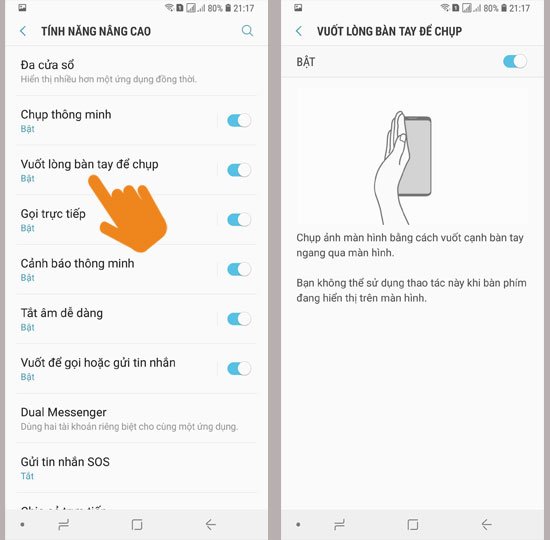
3. Chụp cuộn màn hình J7 Plus
Khi cần chụp màn hình với nội dung dài, bạn sẽ phải chụp màn hình nhiều trang trên Samsung J7 Plus. Lúc này, thủ thuật chụp cuộn màn hình sẽ trở nên hữu ích với bạn:
+ Bạn chụp màn hình của J7 Plus bằng 1 trong 2 cách kể trên.
+ Sau khi màn hình được chụp lại, phía dưới sẽ xuất hiện một số tùy chọn. Bạn nhấn vào lựa chọn “Chụp cuộn” để màn hình tự động chụp kéo dài về phía dưới. Khi muốn dừng lại, bạn chỉ cần bỏ tay ra.

Trên đây là 3 cách chụp màn hình J7 Plus đơn giản và nhanh chóng. Hy vọng những thủ thuật này sẽ hữu ích với quá trình trải nghiệm máy của bạn.
Có thể bạn quan tâm:
